Configuración de red TCP/IP y DNS en Windows 7

- 4747
- 892
- Eva Caldera
Configuración de red TCP/IP y DNS en Windows 7
No es raro, en los comentarios sobre diferentes artículos con soluciones a cualquier problema con Internet en Windows 7, le aconsejo que reinicie la configuración de la red. Este procedimiento a menudo ayuda a resolver una variedad de problemas con la conexión y el acceso a Internet en la computadora no solo con Windows 7 o Windows Server 2008, sino también con Windows 8 y Windows 10. Es cierto, en los diez primeros, todas las configuraciones de red pueden ser un poco más fáciles, a través de los parámetros de acuerdo con estas instrucciones.
Mostraré cómo restablecer los parámetros del protocolo TCP/IP y DNS utilizando una línea de comandos, y una utilidad especial de Microsoft, llamada Microsoft Easy Fix.
¿Por qué incluso descargar estos parámetros de red?? A menudo sucede que los virus, los programas maliciosos, algunos activadores e incluso los usuarios cambian la configuración de la red, después de lo cual Internet deja de funcionar en Windows 7. Aparecen algunos errores con IP o DNS. Internet funciona lentamente, los sitios no se abren, no podrá conectarse al enrutador Wi-Fi, instalar la conexión al proveedor o distribuir Wi-Fi desde la computadora. Cualquiera sea el problema con la conexión a Internet que tenga, existe la posibilidad de que restablecer la configuración de la red lo solucione. Esto ya está probado más de una vez.
Este procedimiento devuelve la configuración de todos los adaptadores de red a la fábrica. Limpia todos los parámetros establecidos por los programas, o los propios usuarios. No hay nada de malo en esto, pero hay dos matices:
- No le aconsejo que abandone la red en la computadora que está instalada en su trabajo, o en algún tipo de establecimiento. Es mejor contactar al administrador. Dado que es más probable que establezca manualmente algunas configuraciones del protocolo TCP/IP, que se eliminará.
- Quizás después de este procedimiento, deberá volver a configurar la computadora para conectarse a Internet. Si su Internet está conectado directamente a una computadora y el proveedor requiere la conexión.
Lo que parece haber descubierto qué, puede proceder a la configuración.
Restablecer la configuración de red en Windows 7 a través de la línea de comandos
Todo es simple. Primero, debemos iniciar la línea de comando en nombre del administrador. Una de las formas: Abra el inicio, ingrese en la barra de búsqueda CMD. Los resultados aparecerán en la "línea de comandos". Haga clic en él con el botón derecho del mouse y seleccione "Iniciar en nombre del administrador".

A continuación, debe ejecutar el siguiente comando:
Reinicio de netsh winsock
Puede copiar el comando e insertarlo en la línea de comando de Windows 7. Para ejecutar, debe hacer clic en el cebador.

Después de completar este comando, le aconsejo que reinicie la computadora. Quizás su problema se resuelva. Si no, entonces complete otro equipo:
Netsh int ip rein c: \ resetlog.TXT

Puede ejecutar estos comandos en una fila. Entonces debes reiniciar tu computadora o la computadora portátil. La configuración de la red se restablecerá a la fábrica.
Restablecimiento de caché DNS en Windows 7
Los equipos sobre los que escribí anteriormente también están restableciendo el caché DNS. Pero si tiene un error solo por DNS, por ejemplo, el servidor DNS no responde, o no puede encontrar la dirección DNS del servidor, entonces solo puede restablecer DNS con el siguiente comando:
IPconfig /FLUSHDNS

Si este equipo no resuelve el problema, puede intentar ejecutar dos equipos que escribí anteriormente.
Microsoft Easy Fix Utility para restablecer el protocolo TCP/IP en Windows
Microsoft Easy Fix Utility se puede descargar desde el sitio oficial: https: // soporte.Microsoft.Com/ru-ru/ayuda/299357/How-to-to-tcp-ip-by-the-netshelll-utility
Simplemente inicie la utilidad y haga clic en "Siguiente".
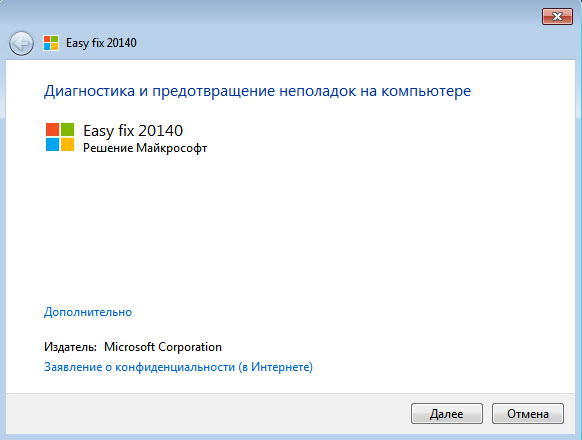
Entonces el programa hará cambios y ofrece reiniciar la computadora.
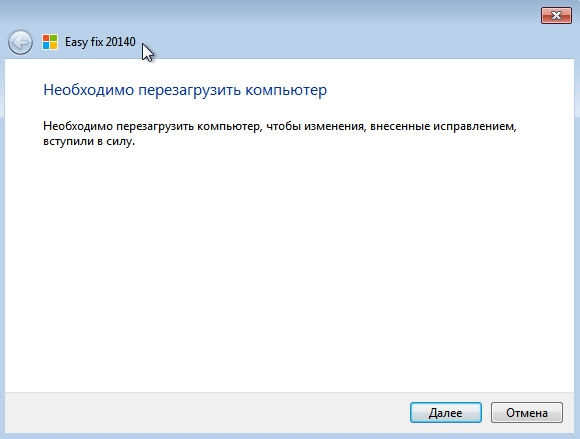
Cierre la ventana de utilidad y reinicie la computadora.
Si hay alguna pregunta sobre el artículo, pregunte en los comentarios.
- « La configuración de TP-Link TD-8901N no se abre
- TP-Link TL-WR841N como una red Wi-Fi amplificador »

